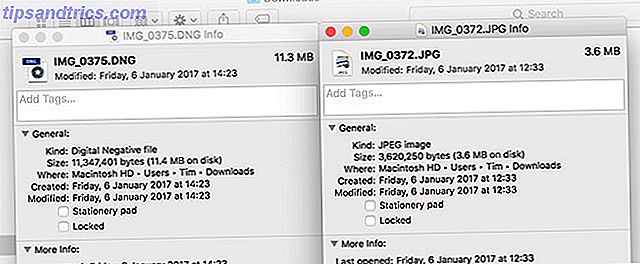Kunne Windows-proceslinjen være mere nyttig? Hvis du leder efter en flufffri proceslinjeforbedring, skal du i stedet for en slank proceslinje-alternativ 3 Multifunktionelle Docks til at erstatte din Windows-proceslinje 3 Multifunktionelle Docks For at erstatte din Windows-proceslinje Docks tage hvad taskbar gør og gøre det bedre: smukt, effektivt og sjovt at bruge. Når der er blevet introduceret til Mac, har docks længe været tilgængelige på Windows. Lad mig vise dig de bedste. Læs mere, prøv 7+ Aktivitetslinje Tweaker. Det tilføjer meget nødvendige funktioner og holder tingene enkle. Tro mod navnet, den er tilgængelig til Windows 7 og Windows 8.
Opsætning
Opsætning 7+ Aktivitetslinje Tweaker er lige så nemt som muligt: Tag bare installationsprogrammet fra sit websted og kør det igennem. Hvis du foretrækker en bærbar installation, tilbyder 7+ denne mulighed i opsætningen. Når du er installeret, vil du blive mødt med hovedskærmen:

Interfacet har meget at tage med, så lad os undersøge nogle af de mest nyttige muligheder. Annotationerne leveres, så en indstilling kan let matches med dens forklaring. Også som en bonus viser disse skærmbilleder min opsætning med programmet, så vær så velkommen til at bruge det som grundlag for din egen tilpasning!
Blander det op
A) En af de mest nyttige funktioner i proceslinjen Tweaker er evnen til at foretage ændringer, der virker permanent indstillet i Windows. For eksempel er du måske syg på Start-knappen og vil slippe af med det. Et enkelt klik og det er væk:

B) Bruger du Windows-uret til præcis timing og har brug for sekunderne af det minut, der skal vises? 7+ tillader det også.

C) Hvis du ikke er interesseret i at bruge et tastetrykprogram launcher, som f.eks. Launchy, hvordan du kan være mere produktiv med startprogrammeringsprogrammer. Sådan er du mere produktiv med Launchy Program Launcher Læs mere, og foretrækker at holde mange ikoner fastgjort til din proceslinje, det kan hurtigt blive overfyldt. 7+ kan bedes bede de eksisterende medlemmer på din proceslinje om at presse sammen og skabe mere plads til nye ikoner i processen!

D) Afbryder du undertiden et program via proceslinjen ved en fejltagelse og skal vente på, at den åbnes, så du kan lukke den? Du vil elske muligheden for at kræve et dobbeltklik for at starte i proceslinjen Tweaker. Ikke mere ved et uheld åbner iTunes eller Photoshop og venter!
Tilføjelse af nogle genveje
Genveje er overalt, og de er en fantastisk måde at blive mere produktive på, når du bruger en computer. Windows 7 har nogle gode genvejstaster, der bruger musen Gennemse hurtigere og bedre med musebegrænsninger Gennemse hurtigere og bedre med musebegrænsninger Kan du ikke huske tastaturgenveje? Foretrækker du at bruge musen til enhver tid? Du vil elske hvilke musbevægelser der kan gøres for din browser-arbejdsgang. Læs mere, så du behøver ikke at begrænse tastaturgenveje til hukommelsen. Med 7+ Taskbar Tweaker kan du tilføje endnu mere. 7+ Aktivitetslinje Tweaker tildeler to forskellige genvejskommandoer til brugere:

E) Windows-proceslinjen kan indstilles til automatisk at skjule sig selv, som er nyttig til at maksimere skærmrummet eller holde distraktioner væk under arbejdet. Til tider kan man dog ønske at skifte hurtigt mellem mulighederne for altid og automatisk skjul. En af genvejskommandoerne - enten dobbeltklik eller mellemklik på tom plads - kan indstilles til at skifte denne adfærd. Dette er nemmere end at dykke i nogle få menuer hver gang du ønsker at skifte.

De andre muligheder er også nyttige. Hvis du f.eks. Bruger en genvej til at vise / skjule startmenuen eller startskærmbilledet, vil det være godt at gemme startknappen. Dette ville spare plads til flere ikoner, mens du stadig giver hurtig adgang til Start-knappen. Måske er en af de mest nyttige muligheder muting - en perfekt løsning til desktops eller laptops, der mangler en ekstern lydløs knap. I stedet for at fumle rundt og forsøge hurtigt at sænke lydstyrken, når din telefon ringer, skal du bare midtklikke på proceslinjen og nyd stilheden.
F) I forhold til lydstyrken kan du også gøre musens rullehjul styrer computerens lydstyrke. Det er nyttigt i de samme situationer som ovenfor, og har endda to forskellige typer kontrol; om du vil justere lydstyrken, når musen er overalt på proceslinjen eller bare i meddelelsesområdet, er op til dig.
Endnu mere tilpasning
Stadig ikke opfyldt? Her er flere muligheder for at tilfredsstille din sult for ultimativ tilpasningskraft.

G) Hvis du trækker en fil til proceslinjen, trykker den som standard den valgte fil på programmets hoppeliste for nem adgang. 7+ giver dig mulighed for at ændre denne adfærd, og i stedet trække en fil til et program på proceslinjen for at åbne det ved hjælp af det pågældende program. Det er praktisk, hvis du kan lide at åbne filer i flere programmer i stedet for dens standard - måske bruger du en række billedredigeringsprogrammer 10 Gratis billedredigeringsprogrammer til din pc 10 Gratis billedredigeringsprogrammer til din pc Læs mere og brug for at blande en fil mellem dem.

H) Ikke en stor fan af Windows 'miniaturebilleder? De kan let tweaked: Du kan fjerne dem helt eller vise en anden pop-up i deres sted. List-indstillingen viser for eksempel i det væsentlige de samme oplysninger som miniaturebilledet giver, men uden billedet. Du kan stadig pause Spotify eller opdatere din Twitter-klient uden dens forhåndsvisning.

I) Windows grupperer også proceslinjeposter, der kommer fra det samme program. Hvis du hellere vil adskille disse, har du nogle muligheder. Du kan indstille programmer til aldrig at gruppere, eller kun tillade ikke-pinnede programmer at gruppere, hvilket gør det lettere for dem at spotte dem. Her er en sammenligning. Bemærk de mange forekomster af regnemaskinen og Windows Stifinder:

J) Her er et andet mushjulstræk til at prøve: I stedet for at åbne en ny forekomst af et program, når du klikker på midten, kan du indstille hjulet til at skifte til det pågældende program, minimere det eller endda lukke det.
K) Endelig bruger denne indstilling museskiven til nemt at minimere og genoprette åbne programmer. Det føles faktisk smukt i brug, da mange vinduer hurtigt kan justeres med næsten ingen indsats.
Udført Tweaking!
Hvis du har andre måder at tweak på proceslinjen De 4 pæne tricks du kan gøre med Windows 7-proceslinjen De 4 pæne tricks, du kan gøre med Windows 7-proceslinjen Windows 7-proceslinjen er ret svær at se, men den pakker også en wallop med hensyn til funktionalitet . Sikker på, at alle kan aktivere en applikation ved at klikke på dens ikon. Men ved du hvad der sker, når ... Læs mere var ikke nok for dig, forhåbentlig disse tweaks fra 7+ Taskbar Tweaker har slukket din tørst. Udover at øge produktiviteten kan de også gøre proceslinjen mere visuelt tiltalende og tilføje funktioner, du ikke engang vidste, eksisterede!
Har du tidligere brugt lignende programmer? Kan du lide din proceslinje som den kommer, eller er du en tilpasningsguide? Mac-brugere, hvilke værktøjer bruger du til at tilpasse din dock? Tænk dit sind i kommentarerne nedenfor!